Kuinka muuntaa PNG JPG: ksi menettämättä laatua
Sekalaista / / November 28, 2021
Etsitkö tapaa muuntaa PNG-kuvatiedoston JPG-muotoon pienentääksesi sen kokoa tai haluat ladata kuvan, mutta ainoa tuettu muoto on JPG? Älä huoli, tässä oppaassa keskustelemme siitä, kuinka voit muuntaa PNG: n JPG: ksi laadun heikkenemättä.
Kun käsitellään kuvia Windows-käyttöjärjestelmässä, Windows käyttää tiettyjä tiedostomuotoja. Suosituimmat niistä ovat PNG- ja JPG/JPEG-muoto. Mutta koska näillä kahdella muodolla on erilaiset käyttötapaukset, sinun on ymmärrettävä, mitä muotoa käytetään milloin.
Jos esimerkiksi jaat kuvan, joka sisältää vain tekstiä, sinun tulee suosia PNG-muotoa, kun taas toisaalta, jos jaat muotokuvan, sinun tulee käyttää JPG-muotoa. Suurin ero näiden kahden tiedostomuodon välillä on niiden pakkausalgoritmissa.
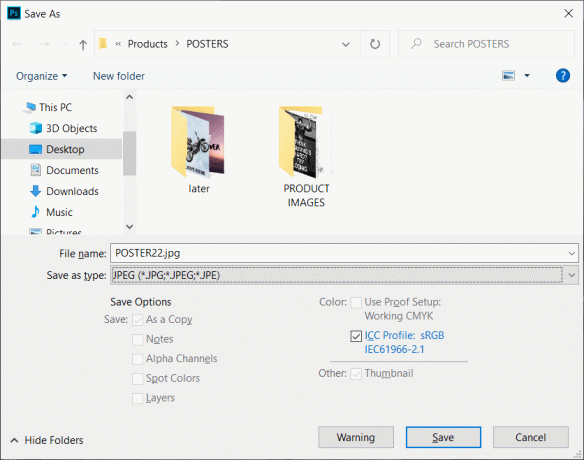
JPG/JPEG käyttää häviöllistä pakkausalgoritmia, mikä tarkoittaa, että osa kuvan tiedoista saatetaan poistaa tiedoston koon pienentämiseksi. Toisaalta PNG-muoto käyttää häviötöntä pakkausalgoritmia, joka säilyttää kaiken tiedon ja säilyttää siten kuvan laadun, mutta lisää automaattisesti tiedostokokoa. JPG-tiedostoja voidaan pakata levytilan säästämiseksi, kun taas PNG-tiedostot takaavat kuvan laadun. Molemmilla muodoilla on hyvät ja huonot puolensa, mutta jos haluat, että JPG-tiedostolla on sama laatu kuin PNG-tiedostomuodolla, se voidaan saavuttaa myös muuntamalla PNG-tiedosto JPG-muotoon laadun heikkenemättä alla lueteltujen menetelmiä.
Sisällys
- Kuinka muuntaa PNG JPG: ksi menettämättä laatua
- Tapa 1: Microsoft Paint muuntaa PNG: n JPG: ksi
- Tapa 2: Käytä PNG-JPG-muunninta verkossa
- Tapa 3: Käytä Photoshopia
- Tapa 4: Käytä XnConvertiä PNG-kuvan muuntamiseen JPG-muotoon
Kuinka muuntaa PNG JPG: ksi menettämättä laatua
Tapa 1: Microsoft Paint muuntaa PNG: n JPG: ksi
PNG: n muuntamiseen JPG: ksi Microsoft paint on erittäin kätevä työkalu. Konversio voidaan tehdä vain muutaman askeleen avulla.
1. Napsauta alkaavalikosta tai paina Windows-avain.
2. Tyyppi Maali Windowsin haussa ja avaa se painamalla Enter.

3.Avaa maalissa tiedosto, jonka haluat muuntaa PNG: stä JPG: ksi.
4. Napsauta Tiedosto Napsauta Paint-valikosta Avata vaihtoehtojen luettelosta.

5.Valitse kuva, jonka haluat avata.
6. Napsauta uudelleen Tiedosto ja etsi "Tallenna nimellä"vaihtoehto luettelossa, vie hiiren osoitin pieneen oikeaan nuoleen ja näet vaihtoehdon tallentaa tiedosto JPEG-muodossa.

7. Napsauta Tallenna nimellä -vaihtoehtoa "JPEG-kuva“.
8. Uusi ikkuna avautuu, kirjoita tiedoston nimi jolla se tallennetaan ja napsauta sitten Tallenna-painike.

Näin voit tallentaa tiedostosi JPG-muodossa menettämättä PNG-muodossa olevan kuvan laatua.
Tapa 2: Käytä PNG-JPG-muunninta verkossa
PNG-tiedostomuodon muuttamiseksi JPG-muotoon nopein tapa on käyttää online-PNG-JPG-muunninta. Voit muuntaa kuvan tämän online-muuntimen avulla seuraavasti:
1.Avaa mikä tahansa verkkoselain, siirry osoitteeseen Google.com ja kirjoita PNG-JPG-muunnin.

2. Napsauta linkkiä, jossa lukee png2jpg.com.
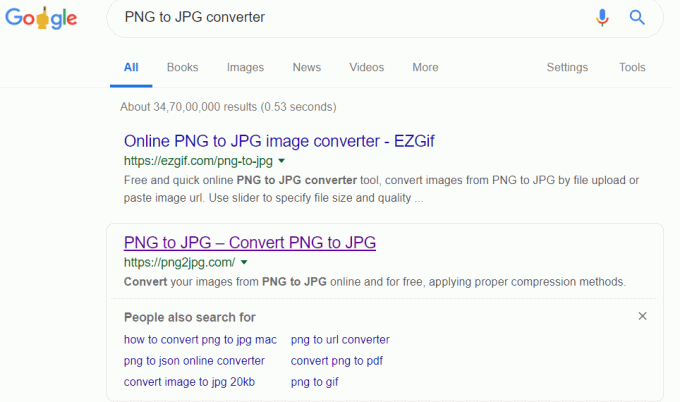
3. Napsauta uudessa ikkunassa Lataa tiedostoja -painiketta ja valitse sitten tiedostot järjestelmästäsi, jotka haluat muuntaa ja napsauta Avaa-painike.

4. Lataa muunnettu tiedosto napsauttamalla ladata painikevaihtoehto.

5.Avaa ladattu tiedosto, niin näet muunnetun kuvan ilman ongelmia.

Näin helposti voi muuntaa PNG-kuva JPG-muotoon PNG-JPG-muuntimen avulla.
Tapa 3: Käytä Photoshopia
Kuvien käsittelyssä Adobe Photoshop on ohjelmisto, joka ei koskaan petä. Photoshopilla voit todennäköisesti tehdä paljon muokkausta, mutta et ehkä ole tietoinen siitä, että sitä voidaan käyttää myös PNG-tiedoston muuntamiseen JPG-muotoon. Voit muuntaa tiedoston noudattamalla alla olevia ohjeita:
1.Avaa Adobe Photoshop, napsauta -kuvaketta Tiedosto näytön vasemmasta yläkulmasta ja valitse Avata.

2.Avaa tiedosto, jonka haluat muuntaa JPG-muotoon.
3. Napsauta uudelleen Tiedosto valikosta ja napsauta Tallenna nimellä vaihtoehto.
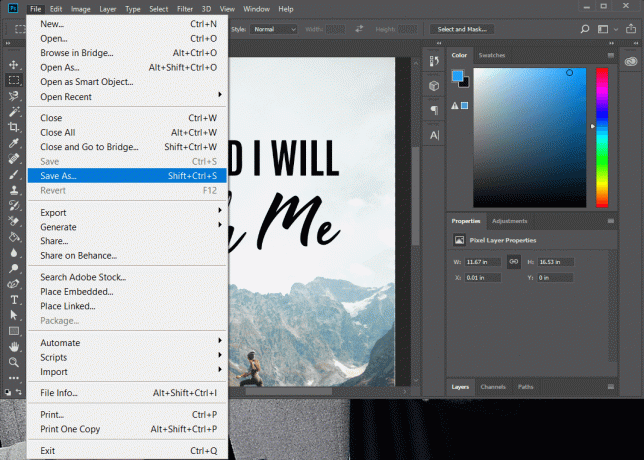
4. Kirjoita uuteen ikkunaan tiedoston nimi, jonka kanssa haluat tallentaa sen ja valitse avattavasta "Tallenna nimellä" -valikosta JPEG.
5. Napsauta Tallentaa -painiketta tallentaaksesi tiedoston JPG/JPEG-muodossa.
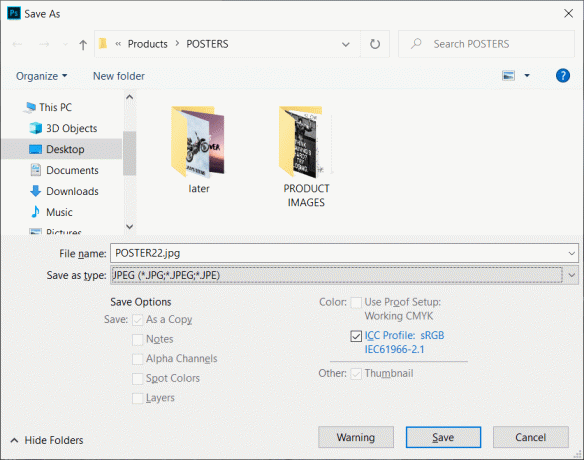
6. Näyttöön tulee JPEG-vaihtoehtojen ponnahdusikkuna, jonka avulla voit määrittää kuvan laadun.

7. Kun olet tehnyt asetukset, napsauta OK ja tiedostosi tallennetaan JPG-muodossa.
Kuva muunnetaan JPG-muotoon PNG: stä ja nyt sinulla on JPG-kuva, jonka laatu on sama kuin PNG-kuvan.
Tapa 4: Käytä XnConvertiä PNG-kuvan muuntamiseen JPG-muotoon
Muuntaaksesi PNG-kuvan JPG-kuvaksi voit käyttää kolmannen osapuolen sovellusta nimeltä XnConvert. XnConvertiä voidaan käyttää kuvien muuntamiseen eri muotoihin. XnCovert on erittäin hyvä vaihtoehto, jos haluat muuntaa kuvan PNG: stä JPG: ksi menettämättä laatua. Lataa tämä kolmannen osapuolen sovellus siirtymällä kohtaan XnConvert-verkkosivusto. XnConvert on yksi parhaista eräkuvankäsittelyohjelmista.
Jos haluat muuntaa kuvan XnConvertilla, noudata näitä ohjeita.
1. Lataa ja asenna XnCovert. Avaa se kaksoisnapsauttamalla sen kuvaketta
2.Avaa kuvatiedostot napsauttamalla Syöte -välilehti näytön vasemmassa yläkulmassa.
3. Napsauta Lisää tiedostoja -painiketta ja valitse tiedostot, jotka haluat avata.
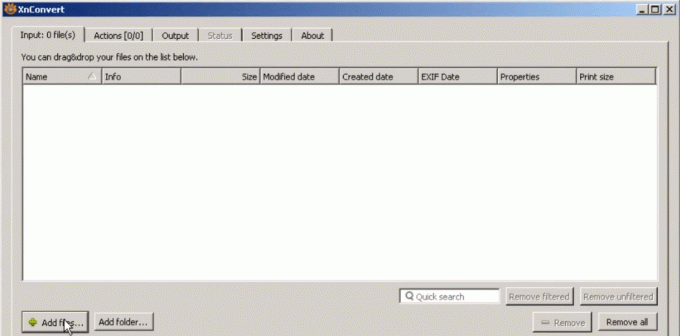
4. Napsauta Lähtö -välilehti ja siirry sitten sijaintiin, johon haluat tallentaa muunnetun tiedoston.
5.Syötä tiedostonimi ja valitse muoto JPG muuntaaksesi tiedoston PNG: stä.

6. Napsauta Muunna-painike tiedoston muuntamiseksi.
Suositus:
- Kuinka yhdistää Android-puhelimesi Windows 10:een?
- Mikä on dwm.exe (Desktop Window Manager) -prosessi?
Nämä olivat joitakin tapoja muuntaa PNG-tiedoston JPG-muotoon menettämättä kuvan laatua.



